
کاربردی برای سون و اکس پس
اما به مرور زمان و با شلوغ شدن لیست سرویسها، شاید پاکسازی سرویس بیمصرف را راه بهتری از غیرفعال کردن آن بیابید. این موضوع زمانی اهمیت بیشتری پیدا میکند که بعضی مواقع با Uninstall شدن ناقص بعضی از نرمافزارها، گزینه مربوط به سرویس آن همچنان در لیست باقی خواهد ماند. در این ترفند طریقهی پاکسازی کامل یک سرویس را در سیستمعامل ویندوز شرح خواهیم داد.
برای این کار:
ابتدا دکمههای Win+R را فشرده و در کادر Run عبارت services.msc را تایپ کنید و Enter را بفشارید. در پنجرهای که باز میشود تمامی سرویسهای فعال و غیرفعال را مشاهده خواهید کرد.
سرویس مدنظر خود را انتخاب کرده و بر روی آن دوبارکلیک کنید.

در پنجرهی بعد که مشخصات سرویس را نمایش میدهد، شما میتوانید با کلیک بر روی دکمهی Stop، سرویس در حال اجرا را متوقف نمایید؛ همچنین با باز کردن منوی کشویی مقابل عبارت Startup Type و انتخاب Disable، اجرای همگام سرویس با ویندوز غیرفعال خواهد شد.
اما هدف ما پاک کردن سرویس است؛ لذا در بخش Service Name نام سرویس را به خاطر بسپارید.

سپس دوباره دکمههای Win+R را فشرده و در کادر Run عبارت CMD را تایپ کنید و دکمهی Enter را بفشارید.
در صفحهی باز شده موسوم به محیط خط فرمان، برای پاک کردن سرویس مدنظر دستور زیر را به کار میبریم:
sc delete ServiceName
به جای ServiceName، نام سرویس مربوطه را جایگزین کنید. توجه داشته باشید که اگر نام سرویس چند کلمهای و حاوی Space میباشد از دو کوتیشن استفاده خواهیم کرد ("Service Name").
در صورتی که عملیات با موفقیت انجام شود پیغام زیر را مشاهده خواهید کرد:
[SC] DeleteService SUCCESS
به عنوان مثال برای پاکسازی سرویس Google Update دستور زیر را وارد مینماییم:
sc delete gupdate

روش دیگر، استفاده از رجیستری است. برای این کار:
دکمههای Win+R را فشرده و در کادر Run عبارت regedit را تایپ کنید و دکمهی Enter را بفشارید.
سپس در ویرایشگر رجیستری و از پنل سمت چپ به مسیر زیر بروید:
HKEY_LOCAL_MACHINESYSTEMCurrentControlSetServices
در این بخش نام تکتک سرویسهای ویندوز را مشاهده خواهید کرد.
برای پاکسازی سرویس مورد نظر کافیست بر روی آن راستکلیک کرده و گزینهی Delete را انتخاب نمایید.
در پایان یک بار سیستم خود را از نو راهانداری کنید.
تذکر: پس از پاکسازی سرویس، راهی برای برگرداندن آن وجود ندارد؛ پس از انتخاب سرویسی که قصد پاک کردنش را دارید اطمینان حاصل کنید، چرا که در صورت پاک کردن سرویسهای حیاتی ویندوز، سیستم شما دچار مشکلات جدی خواهد شد.


 نحوهی سنجاق کردن کلیه فایلها به صفحهی Start ویندوز 8
نحوهی سنجاق کردن کلیه فایلها به صفحهی Start ویندوز 8 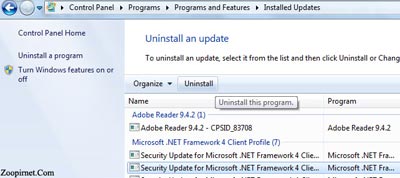 نحوه ی پاک کردن آپدیت های ویندوز 7
نحوه ی پاک کردن آپدیت های ویندوز 7  یافتن سریع فایل یا پوشه در یک پوشهی شلوغ
یافتن سریع فایل یا پوشه در یک پوشهی شلوغ  چگونه ميتوان از نمايش رمز عبور در ويندوز هشت جلوگيري کرد؟
چگونه ميتوان از نمايش رمز عبور در ويندوز هشت جلوگيري کرد؟ 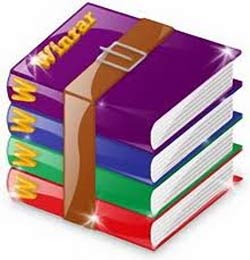 حذف خودکار فایلهای فشرده پس از خروج از حالت فشرده در نرمافزار winrar
حذف خودکار فایلهای فشرده پس از خروج از حالت فشرده در نرمافزار winrar  ترفند جالب برای فایلهای Zip
ترفند جالب برای فایلهای Zip  ساخت PDF در مك (Mac)
ساخت PDF در مك (Mac) 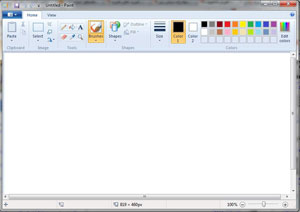 ذخیرهی سریع تصاویر با فرمت دلخواه در نرمافزار Paint
ذخیرهی سریع تصاویر با فرمت دلخواه در نرمافزار Paint  دانلود چند نرم افزار پیشنهادی پی سی فنز
دانلود چند نرم افزار پیشنهادی پی سی فنز